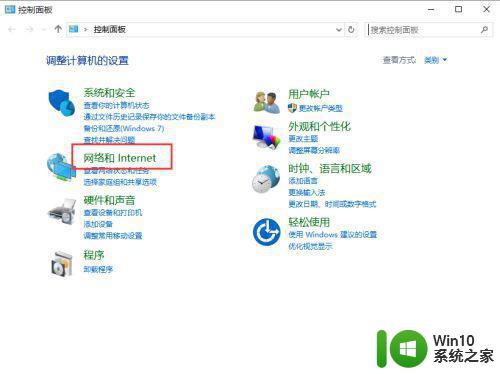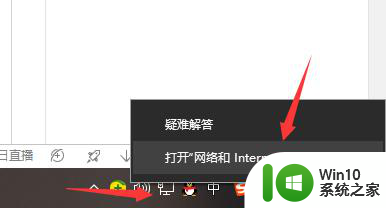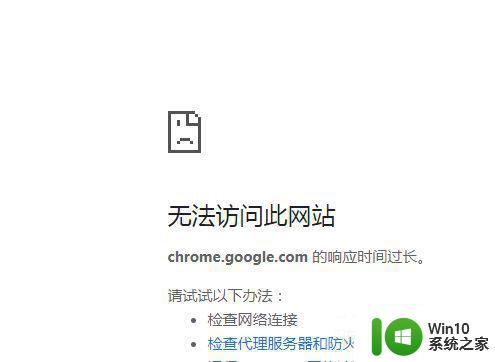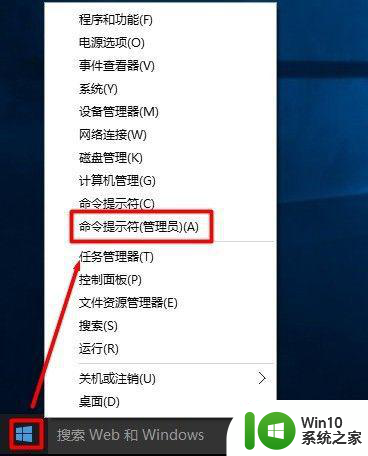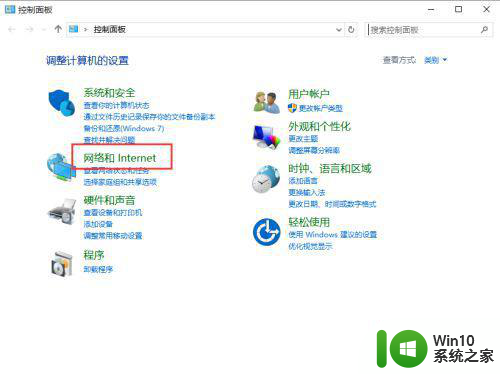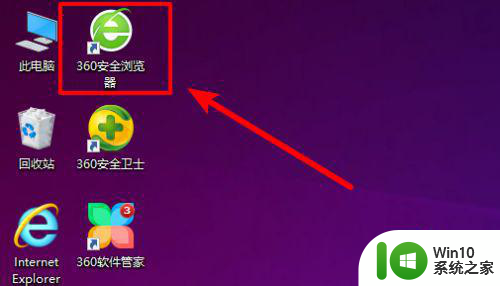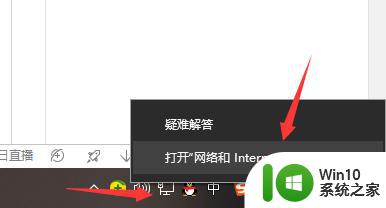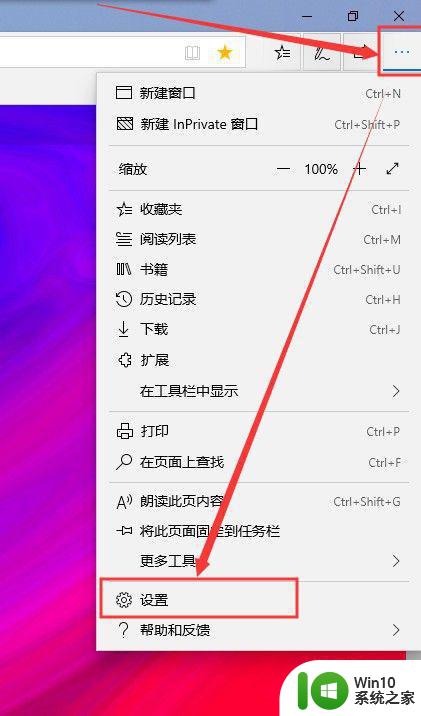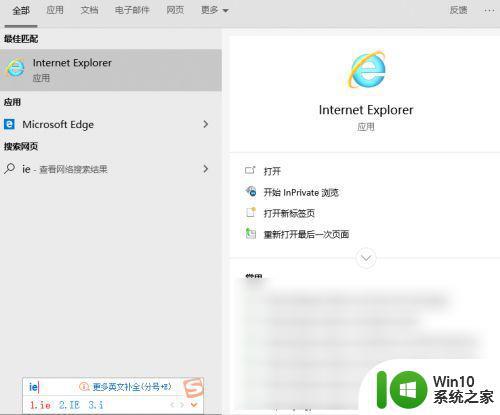win10浏览器不能上网处理方法 win10浏览器无法上网怎么办
更新时间:2023-02-07 17:07:57作者:cblsl
现阶段每个win10系统电脑中都会安装有一个浏览器功能,能够进行网页的搜索,也能够在浏览器中观看视频之类的,而要想要正常使用浏览器进浏览器网页,就需要保证网络的正常,那么win10浏览器不能上网处理方法呢?下面小编就来给大家说说win10浏览器无法上网怎么办。
具体方法:
1、win+p组合键打开控制面板,选择网络和internet
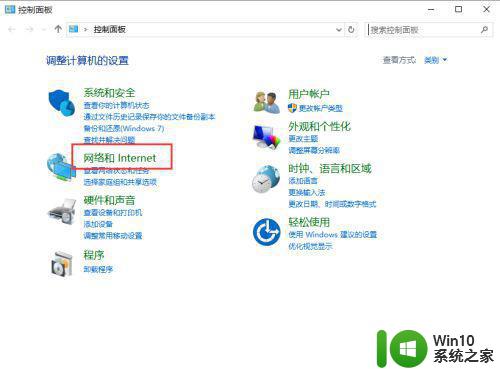
2、接着点击Internet选项:
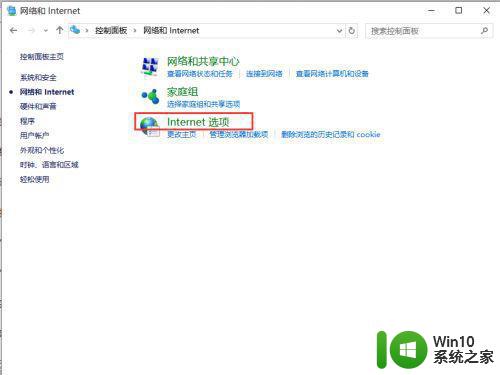
3、在internet中选择高级,选择重置IE
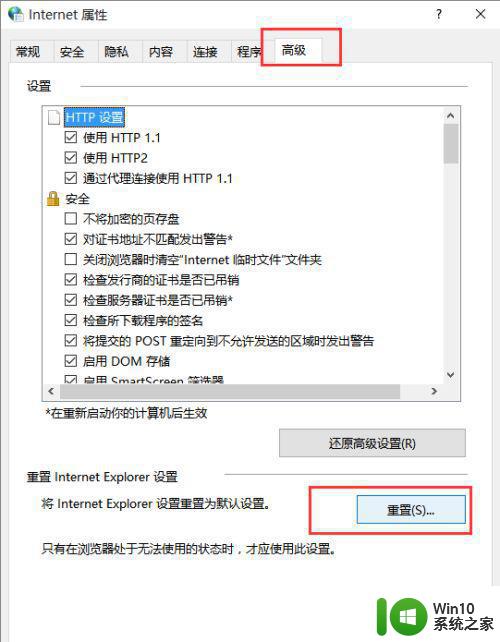
4、win+A组合键以管理员身份打开命令提示符,输入命令Netsh winsock reset:
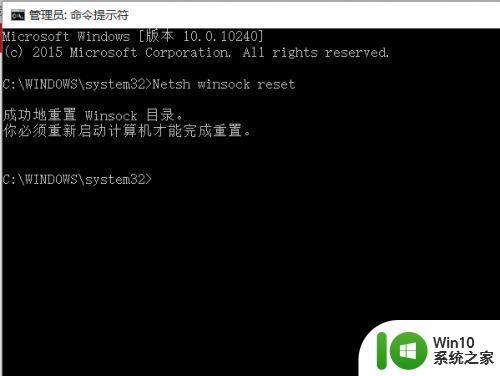
5、接着输入命令:netsh advfirewall reset
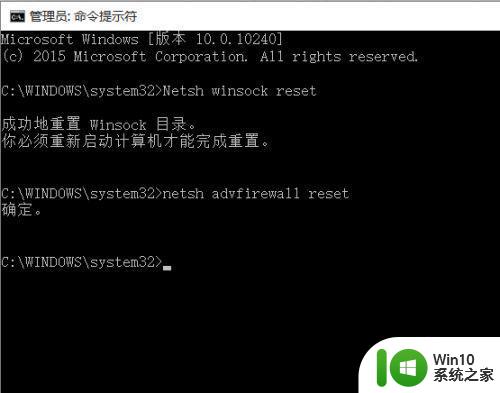
6、重启电脑即可:
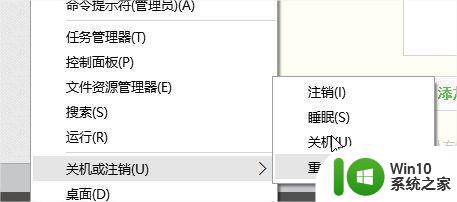
上述就是关于win10浏览器无法上网怎么办了,碰到同样情况的朋友们赶紧参照小编的方法来处理吧,希望能够对大家有所帮助。